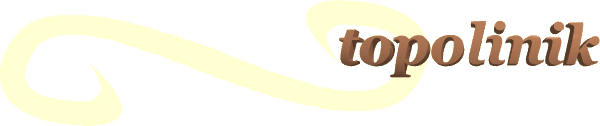

Autolaunch
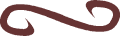
Cenni storici.
Autolaunch nasce da una mia piccola vecchia utility, Autorun (scaricabile da questo sito fino a poco tempo fa), della quale eredita le origini, ma ne è una sostanziale evoluzione. L'attuale sviluppo adotta la filosofia open source e sfrutta le API di Win32 allo scopo di ottenere un programma più snello e veloce; inoltre, come a sottolinearne la continuità, Autolaunch comincia lì dove Autorun si è fermato: con la versione 0.1.0 offre ciò che faceva Autorun ma ha in cantiere orizzonti di funzionalità molto più ricche. Contattatemi per partecipare, il vostro aiuto è sempre benvenuto.
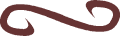
Cos'é Autolaunch.
Autolaunch è un piccolo e semplice software appartenente alla categoria dei CD Launchers, creato per tutti quei casi in cui si richieda la massima semplicità d'uso e configurazione.
La sua funzione è quella di visualizzare, per un tempo predeterminato e al centro dello schermo, l'immagine desiderata non appena venga inserito un CD nel drive. L'opzione di Autoplay del sistema operativo deve essere, ovviamente, attivata.
Potete dunque creare l'immagine che più vi piace (contenente, ad esempio, un panorama delle Maldive, dove avete appena trascorso le vacanze scattando le migliaia di foto contenute nel CD) e, non appena inserirete il disco, saprete subito cosa contiene.
NOVITA': a partire dalla versione 0.2.0, Autolaunch supporta la riproduzione di un breve file audio durante la visualizzazione della "cover". Il formato Wav, nativo di Windows®, supporta molti codec e vi permetterà di utilizzare file molto compressi (e, dunque di elevata qualità) senza temere per la compatibilità: ogni PC Windows® potrà riprodurre il vostro file audio.
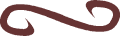
Come si usa.
Ecco dove sta la semplicità: per usare Autolaunch basta osservare poche semplici regole. Creare l'immagine (meglio non superare la dimensione di 640x480 punti), salvarla con il nome "Cover.Bmp" e masterizzarla nella stessa cartella del programma Autolaunch.Exe; se lo desiderate, create anche un file audio in formato .Wav (compresso o no, usate il "Registratore di suoni" di Windows®), chiamatelo "Cover.Wav" e sistematelo nella suddetta cartella. Ci vuole più tempo a dirlo, no?
Ovviamente, avrete bisogno del file Autorun.Inf da sistemare nella cartella root del CD, altrimenti la funzione Autoplay di Windows® non si attiverà. Allora supponiamo di creare, proprio per il nostro Autolaunch, la cartella "Mia_Cartella"; questa cartella conterrà i file Autolaunch.Exe, Cover.Bmp, Cover.Wav e Mia_Icona.Ico. Il file Autorun.Inf potrebbe essere questo:
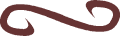
Dove si trova.
Autolaunch è liberamente scaricabile dalla pagina dei Download.
Autolaunch nasce da una mia piccola vecchia utility, Autorun (scaricabile da questo sito fino a poco tempo fa), della quale eredita le origini, ma ne è una sostanziale evoluzione. L'attuale sviluppo adotta la filosofia open source e sfrutta le API di Win32 allo scopo di ottenere un programma più snello e veloce; inoltre, come a sottolinearne la continuità, Autolaunch comincia lì dove Autorun si è fermato: con la versione 0.1.0 offre ciò che faceva Autorun ma ha in cantiere orizzonti di funzionalità molto più ricche. Contattatemi per partecipare, il vostro aiuto è sempre benvenuto.
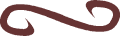
Cos'é Autolaunch.
Autolaunch è un piccolo e semplice software appartenente alla categoria dei CD Launchers, creato per tutti quei casi in cui si richieda la massima semplicità d'uso e configurazione.
La sua funzione è quella di visualizzare, per un tempo predeterminato e al centro dello schermo, l'immagine desiderata non appena venga inserito un CD nel drive. L'opzione di Autoplay del sistema operativo deve essere, ovviamente, attivata.
Potete dunque creare l'immagine che più vi piace (contenente, ad esempio, un panorama delle Maldive, dove avete appena trascorso le vacanze scattando le migliaia di foto contenute nel CD) e, non appena inserirete il disco, saprete subito cosa contiene.
NOVITA': a partire dalla versione 0.2.0, Autolaunch supporta la riproduzione di un breve file audio durante la visualizzazione della "cover". Il formato Wav, nativo di Windows®, supporta molti codec e vi permetterà di utilizzare file molto compressi (e, dunque di elevata qualità) senza temere per la compatibilità: ogni PC Windows® potrà riprodurre il vostro file audio.
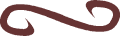
Ecco dove sta la semplicità: per usare Autolaunch basta osservare poche semplici regole. Creare l'immagine (meglio non superare la dimensione di 640x480 punti), salvarla con il nome "Cover.Bmp" e masterizzarla nella stessa cartella del programma Autolaunch.Exe; se lo desiderate, create anche un file audio in formato .Wav (compresso o no, usate il "Registratore di suoni" di Windows®), chiamatelo "Cover.Wav" e sistematelo nella suddetta cartella. Ci vuole più tempo a dirlo, no?
Ovviamente, avrete bisogno del file Autorun.Inf da sistemare nella cartella root del CD, altrimenti la funzione Autoplay di Windows® non si attiverà. Allora supponiamo di creare, proprio per il nostro Autolaunch, la cartella "Mia_Cartella"; questa cartella conterrà i file Autolaunch.Exe, Cover.Bmp, Cover.Wav e Mia_Icona.Ico. Il file Autorun.Inf potrebbe essere questo:
[autorun]
OPEN=Mia_Cartella\Autolaunch.Exe 8
ICON=Mia_Cartella\Mia_Icona.Ico
OPEN=Mia_Cartella\Autolaunch.Exe 8
ICON=Mia_Cartella\Mia_Icona.Ico
Come
vedete, è indicata la posizione del file Autolaunch.Exe
all'interno
della cartella "Mia_Cartella", e nella riga di comando sono stati
specificati 8 secondi per la visualizzazione; inoltre, per dare un
aspetto più professionale al disco, è stata anche
indicata un'icona personalizzata che Windows® assegnerà
all'unità. Masterizzate Autorun.Inf e la cartella "Mia_Cartella"
e il gioco è fatto!
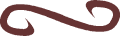
Autolaunch è liberamente scaricabile dalla pagina dei Download.